اگر شما در حال خواندن این مطلب هستید، به احتمال زیاد تجربه استفاده از لینوکس را داشتهاید و یا از علاقهمندان به یادگیری بیشتر در مورد سیستم عامل لینوکس هستید. به علاوه نحوه استفاده از سختافزارهای مختلف را میدانید و یک گوشی هوشمند نیز در جیب خود دارید. حتی باور دارید این هندستهای کوچک قادر به انجام هر کاری هستند. ولی لحظهای صبر کنید، آیا گوشی اندرویدی شما میتواند لینوکس را نیز اجرا کند؟!
درست حدس زدهاید، این قابلیت نیز وجود دارد. پس در آیتیرسان همراه ما باشید تا ببینیم سودمندی استفاده از لینوکس بر روی گوشی یا تبلت اندرویدی چیست و نحوه انجام آن چگونه است؟ ولی مگر اندروید نوعی لینوکس نیست؟ پاسخ هم بله و هم خیر است! در حقیقت اندروید بر پایه یک هسته لینوکسی ساخته شده است. یک بسته نرمافزاری تا با سختافزار دستگاه سازگار باشد. به عبارت دیگر شرایط را برای برقراری ارتباط بین سیستم عامل و دستگاه مهیا مینماید. حالا این دستگاه میتواند یک کامپیوتر رومیزی، یک گوشی هوشمند و یا هر سختافزار دیگری باشد.
به سیستم عامل لینوکس اصولا GNU/Linux اطلاق میشود. با این حال به مرور زمان کلمه لینوکس به عنوان معرف هسته اصلی و دیگر سیستم عاملهای مختلفی که با آن کار میکنند، تبدیل شده است. از جمله این سیستم عاملها میتوان به اوبونتو، گنتو و دیگر موارد اشاره کرد. اما نکته جالب در مورد اندروید که از هسته لینوکس استفاده میکند، این است که فاقد محیط دسکتاپی است. دقیقا این مورد نکتهای است که بیشتر افراد در زمان نصب لینوکس بر روی اندروید، به آن فکر میکنند.
چرا لازم است لینوکس را بر روی اندروید اجرا کنید؟
اکنون این نکته مطرح میشود چرا باید بتوان لینوکس را بر روی دستگاههای اندرویدی اجرا کنیم. اجرا برنامههایی که نسخه اندرویدی آنها وجود ندارد، از جمله دلایل آن است ولی مهمترین دلیل آن امکان ایجاد نوعی محیط دسکتاپی برای اندروید است. اغلب دستگاههای اندرویدی موجود، برای تجربه ساختاری شبیه کامپیوترهای PC، سختافزار ایدهآل دارند و نصب لینوکس یکی از بهترین راهها برای تجربه دسکتاپ در دستگاه اندرویدی است.
البته شاید بدانید که میتوان بیشتر کارهای لینوکس را بر روی اندروید نیز انجام داد اما تنها چیزی که مانع آن میشود، عدم اجازه انجام چند کار به طور همزمان بر روی اندروید است! خوشبختانه چنین امکانی طی سال 2016 در نسخههای اندروید نوقا و مدرنتر امکانپذیر شد. پس اگر نصب و استفاده از لینوکس برایتان دشوار است پیشنهاد میکنم اندروید دستگاه خود را به یک نسخه مدرن ارتقا دهید. با این حال اگر همچنان مصمم به اجرای لینوکس بر روی اندروید هستید، چندین راه پیشرویتان قرار دارد. بسته به هر مورد، دستگاه اندرویدی شما ممکن است نیاز به روت شدن داشته یا نداشته باشد. پس به این مورد دقت کنید.
مورد اول: اجرای لینوکس بر روی اندروید بدون نیاز به روت
بهترین راهحل برای نصب لینوکس بر روی گوشیتان با کمترین تغییر و مشکل، استفاده از Debian Noroot است. ولی متاسفانه حتی با وجود مفید بودن این برنامه، دیگر بهروزرسانی و پشتیبانی از آن انجام نمیشود. با این حال نگران نباشید شما میتوانید آن را از این لینک دانلود نمایید. ولی باید توجه کنید این اپلیکیشن تنها بر روی نسخههای قدیمی اندروید از 2.3 Gingerbread تا 5.0 Jellybean اجرا میگردد.
از مزیتهای Debian Noroot این است که Debian Jessie را با یک لایه سازگار بر روی گوشی شما نصب میکند. با این کار به شما این امکان را میدهد تا اپلیکیشنهای دبیان را بدون نیاز به روت کردن گوشی اجرا کنید. از آنجاییکه روت کردن گوشی دردسرهایی را به همراه دارد، این برنامه کمک بزرگی به شما خواهد کرد. البته به این نکته نیز باید اذعان کرد که عملکرد Debian Noroot خیلی عالی نیست. بنابراین اگر شما نیاز به بهترین کارایی در هنگام اجرای لینوکس بر روی اندروید دارید، بهتر است ابتدا دستگاه خود را روت کنید!
مورد دوم: اجرای لینوکس بر روی اندروید همراه با روتکردن گوشی
اگر دستگاه شما روت شده است به راحتی میتوانید انواع مختلفی از لینوکس را با استفاده از ابزار Linux Deploy بر روی گوشی اندرویدی خود نصب کنید. در ابتدای کار BusyBox نصب کنید تا برخی از قابلیتهای روت را افزایش دهد. بعد Linux Deploy را نصب کنید. زمانی که برای اولین بار آن را اجرا میکنید به منظور اطمینان از فعال بودن مجوزهای روت، بر روی Start ضربه بزنید، سپس روی دکمه تنظیمات در قسمت پایین گوشه سمت راست کلیک کنید. برای انتخاب توزیع لینوکس مورد نظر خود به منوی آپشن بروید. توزیعهای دبیان، اوبونتو، گنتو، فدورا و موارد دیگری در دسترس هستند. ما در این آموزش از Arch Linux استفاده میکنیم.
اکنون باید برای مشاهده دسکتاپ لینوکسی بر روی گوشی خود، بررسی کنید زیرباکس GUI فعال و VNC به عنوان ساب سیستم گرافیکی انتخاب شده باشد. در مرحله بعد از طریق GUI settings، رزولوشن تصویر را بررسی کنید و نحوه نمایش محیط دسکتاپ را به دلخواه تنظیم نمایید. در نهایت نام کاربری (User name) و رمز کاربری (User password) را پیدا کنید. آنها را در جایی یادداشت کنید و یا در صورت نیاز تغییر دهید. بهتر است رمزی باشد که در یادتان بماند!
از منو خارج شوید و بر روی آیکن سه نقطه در بالا سمت راست ضربه زده و گزینه نصب (Install) را انتخاب کرده و OK را بزنید. بعد از انجام این کار VNC Viewer را از پلی استور گوگل دانلود و نصب کنید. در Linux Deploy، بر روی گزینه Start ضربه بزنید تا لینوکس اجرا شود. سپس VNC Viewer را باز کنید و به localhost:5900 متصل شوید تا دسکتاپ لینوکس را مشاهده کنید. البته باید اطلاعات نام کاربری و رمز عبور را وارد نمایید. بعد از اولین بارگذاری و اجرا، شما میتوانید با استفاده از ترمینال به روشهای معمول، اقدام به نصب برنامههای لینوکسی نمایید. تبریک میگویم شما اکنون موفق به نصب لینوکس بر روی اندروید شدهاید.
مورد سوم: نحوه نصب Kali Linux بر روی اندروید (نیازمند به روت شدن)
روش نصبی Linux Deploy که در بالا توضیح داده شد احتمالا بهترین شیوه برای انجام این کار است. بدون اغراق تمامی توزیعهای لینوکس را میتوان به روش بالا بر روی اندروید نصب نمود حتی Kali Linux! اما آیا استفاده از این شیوه و به کار گرفتن اندروید به منظور تست نفوذپذیری دستگاه، روش ایدهآلی است؟ در پاسخ به این سوال باید گفت، هر چند انواع مختلفی از ابزارهای شبکه اندرویدی در دسترس هستند ولی استفاده از Kali Linux بهترین راهحل برای این کار محسوب میشود.
پس طبق دستورالعمل بالا از Linux Deploy برای نصب لینوکس بر روی اندروید استفاده کنید و در هنگام انتخاب توزیع لینوکس، نسخه Kali Linux را برگزینید. بعد از نصب، شما نیاز به یک قلم تست پرتابل دارید تا میزان امنیت هر شبکهای که به گوشیتان متصل است را بررسی نمایید. به همین سادگی!
مورد چهارم: دیگر راههای اجرای لینوکس بر روی اندروید
در حالیکه چند روش خوب و اصلی برای نصب و اجرای لینوکس بر روی اندروید را به شما آموزش دادیم ولی روشهای دیگری نیز وجود دارد که در صورت تمایل میتوانید از آنها نیز استفاده کنید.
- Dex: اگر دارای یک گوشی سامسونگ مدرن هستید با کمک Dex شما به گزینهای برای سوئیچ و تغییر وضعیت سختافزار دستگاه به حالت دسکتاپی مجهز خواهید شد. هر چند این دقیقا همان لینوکس نیست ولی یک محیط دسکتاپی با هسته لینوکس محسوب میشود. بنابراین تا حد زیادی شبیه به ساختار و رابط کاربری لینوکس است.
- راه حل دیگر بهرهگیری از Remote Desktop برای برقراری ارتباط با یک سیستم لینوکسی است. این کار را میتوانید با کمک Splashtop یا دیگر ریموتهای اندروید به لینوکس انجام دهید.
- Limbo: این مورد یک شبیهساز لینوکس برای اندروید مبتنی بر شبیه ساز QEMU است. البته بدانید که راهاندازی کردن آن بسیار سخت و زمانبر است و همیشه هم نتیجه خیلی خوب نخواهد بود.
- بوت دوگانه با اندروید و اوبونتو تاچ (Dual boot Android with Ubuntu Touch) آخرین گزینه مورد اشاره در این مطلب است. دستگاه را به یک نمایشگر متصل کنید تا محیط دسکتاپی Ubuntu Touch را مشاهده کنید.
یک رام سفارشی اندروید نصب کنید!
اگر هنوز در نصب لینوکس شک دارید و مطمئن نیستید این بهترین راه حل است ولی مجبورید دستگاه اندرویدی خود را نیز تغییر دهید، شما به سادگی میتوانید برای ساخت محیط دسکتاپ بر روی اندروید، اقدام به نصب نسخههای مختلفی از اندرویدهای سفارشی نمایید. سیستم عامل Maru OS را در نظر بگیرد، شما میتوانید آن را بر روی دستگاههای مختلف همچون یک رام سفارشی نصب کنید. در کل این کار به شما کمک میکند تا یک گوشی اندرویدی استاندارد با قابلیت دسکتاپ در اختیار داشته باشید. به علاوه رامهای سفارشی دیگری نیز هستند که ممکن است به شما بدین منظور کمک کنند.

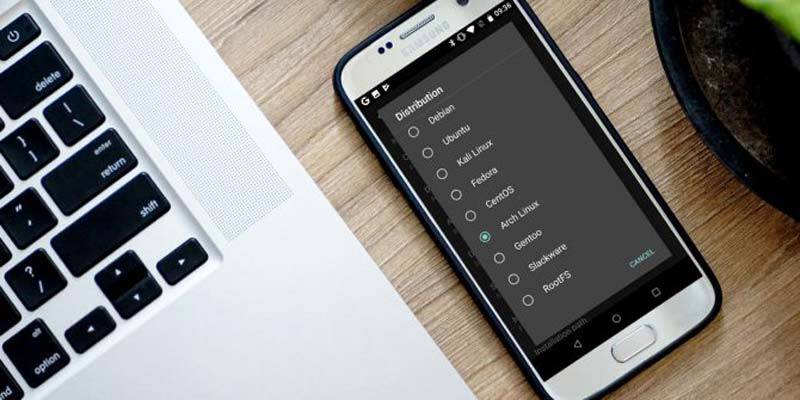


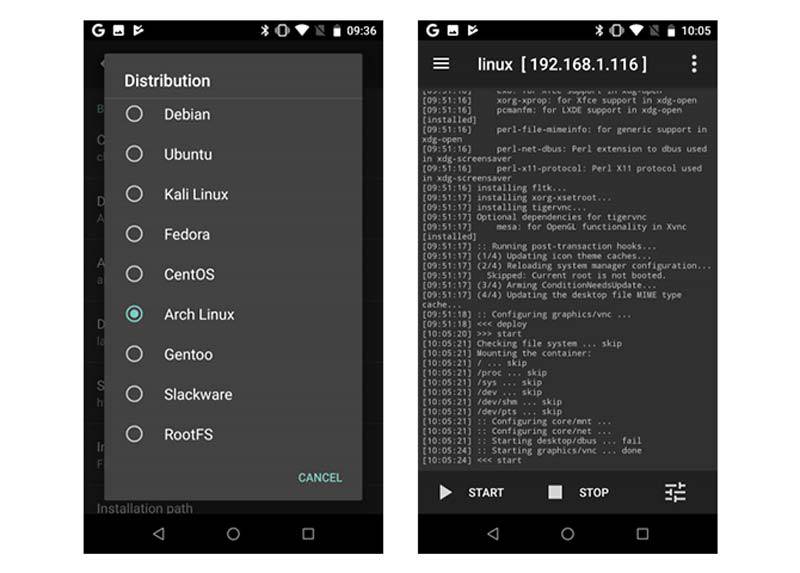
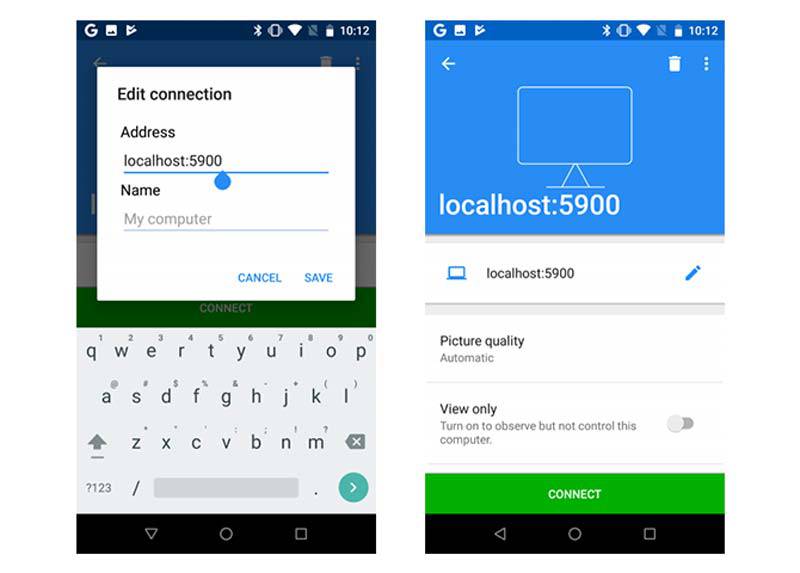
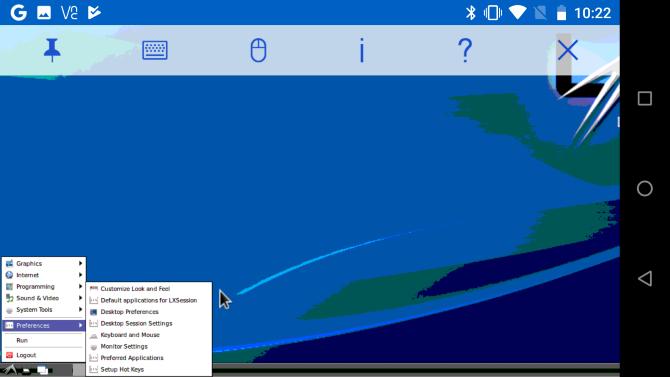
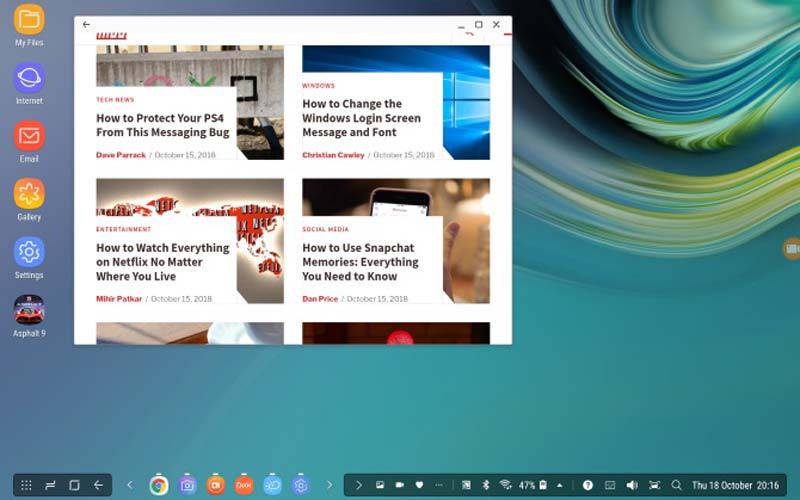
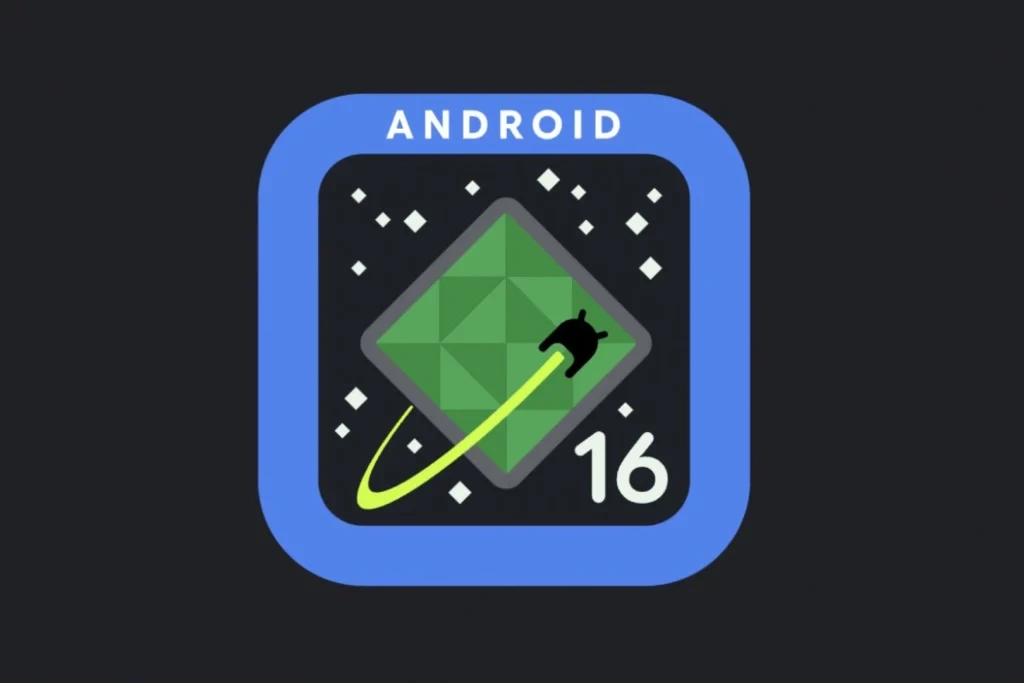
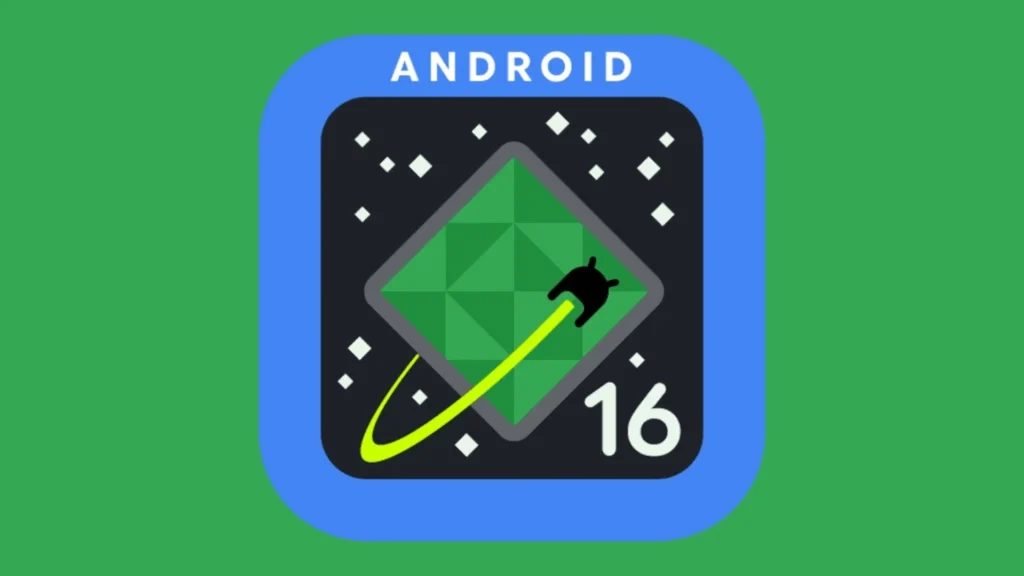
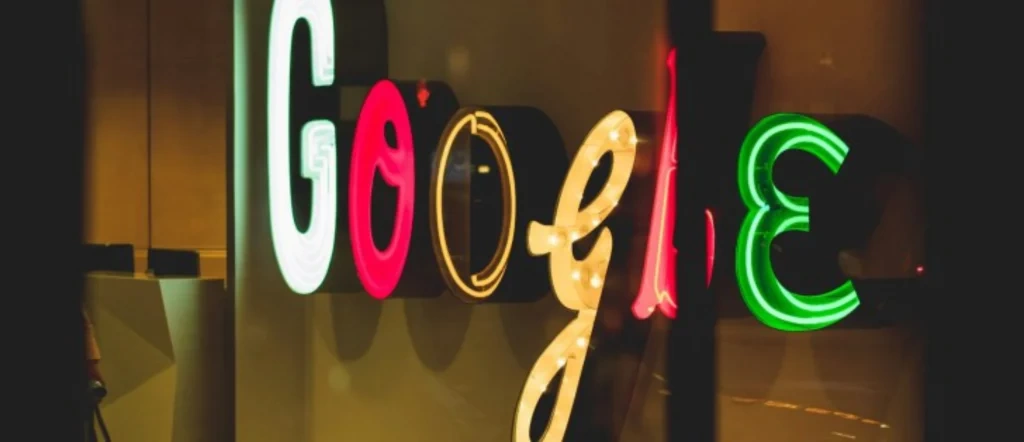

سلام بزرگوار
من یه تبلت سامسونگ n8000 دارم و میخوام کلا اندروید رو پاک کنم و فقط مثلا اونتو رو داشته باشم
سخت افزارش هم خوب چواب میده میخوام ببینم راهی داره ؟
سلام آیا با نصب لینوکس روی موبایل دیگه محدودیتی نداره؟؟ یعنی میتونیم تمام کار هایی رو که روی کالی لینوکس انجام میدیم رو با موبایل انجام بدیم؟؟, آخه من از بعضیا شنیدم که درست کار نمیکنه
بهتره روی لبتاب یا دسکتاپ این کارو انجام بدین… هم ریسکش کمتره هم اینکه توی نمایشگر 6 یا 7 اینچ خیلی چیزا واضح نیستن واستون…یادتون نره حتی اگه خبره هستین(که من مخلص همشون هستم استادای منن) کالی رو به عنوان سیستم عامل بالا نیارین روی مجازی ساز نصب کنین… کالی یه مقدار اذیت میکنه واسه کانفیگ و اینا و اگه خیلی حواستون جمع نکنین ممکنه واسه همیشه پشیمون بشید (:
سلام من کالی لینوکس رو داخل شبیه ساز نصب کردم نمیخوام داخل شبیه ساز باشه میخواهم روی سخت افزار گوشی مثل اندروید باشه باید چیکار کنم ؟
سلام خسته نباشید
اونجایی که نوشتید”باید اطلاعات نام کاربری و رمز عبور را وارد نمایید”توی برنامه VNC Viewer دقیقا کجاش باید وارد کنیم؟
سلام دوست عزیز
شما بعد از نصب لینوکس در برنامه Linux deploy وارد VNC Viewer بشین و بعد از وارد کردن آدرس لوکال هاست (localhost:5900) و زدن دکمه شروع در صورتی که تمامی مراحل درست رفته باشید از شما یه نام کاربری و رمز عبور می خواد که همون نام کاربری و رمز عبوری که در مرحله قبلی تعیین کردید هست وارد کنید و لذت ببرید